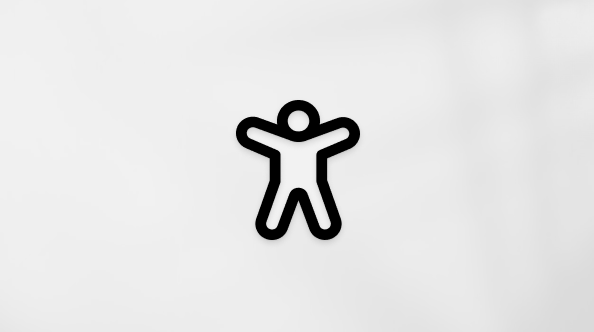У Outlook в Інтернеті служба Microsoft To Do дає змогу легко відстежувати завдання, надавати спільний доступ до завдань і зосереджуватися на важливих для вас завданнях.
Створення завдання
-
Виберіть елемент Завдання.
-
Виберіть список, до якого потрібно додати завдання.
-
Натисніть кнопку Додати завдання.
-
Введіть ім'я або опис.
-
Натисніть клавішу Enter.
Якщо потрібно додати додаткові відомості, виберіть завдання, а потім додайте кроки, нагадування, терміни виконання, файли та нотатки.

Створення списку
Списки – це чудовий спосіб відсортувати завдання в спільних проектах або категоріях.
-
Виберіть Створити список.
-
Введіть ім'я списку.
-
Натисніть клавішу Enter.

Зосереджуйте свій день за допомогою функції "Мій день"
Функція "Мій день" дає змогу додавати завдання з кількох списків до одного подання, щоб допомогти визначити пріоритети й зосередитися на відповідних завданнях на день. Наприкінці дня список буде скинуто, даючи змогу додати завдання, які не завершено, або нові завдання на наступний день.
-
Виберіть Мій день.
-
Виберіть піктограму " Сьогодні лампочка".
-
Виберіть знак "плюс", щоб додати одне із запропонованих завдань до списку Мій день .
Або відкрийте список, клацніть завдання правою кнопкою миші та виберіть команду Додати до подання Мій день.

Позначені повідомлення електронної пошти та Призначені мені
Увімкніть список Позначені повідомлення електронної пошти та Призначені мені, щоб повідомлення електронної пошти, позначені як завдання, відображалися як завдання та відображалися також Planner завдання.
Докладні відомості:

Примітка.: Функції та відомості в цьому посібнику стосуються інтернет-версія Outlook, доступних через Microsoft 365.